Discord visar svart skärm när skärmen delas

Discord är en fantastisk Voice over IP-applikation (VoIP) som ansluter onlinegrupper över hela världen. Utöver chatt- och ljudkanalerna kan användare också strömma sina skärmar till andra medlemmar. Men vad gör du om din Discord-skärmdelningsfunktion inte fungerar som förväntat? Många Discord-användare rapporterar att andra chattmedlemmar ser en svart skärm när de försöker dela sitt skrivbord eller en specifik applikation. Om du också stöter på det här problemet kan vi kanske hjälpa till med våra tips om vad du ska göra när Discord visar svart skärm när du delar skärmen.
Table of Contents
Kör Discord som administratör
Ibland behöver Windows-applikationer fullständiga behörigheter för att kunna köras ordentligt. Avsluta Discord helt och öppna sedan den igen genom att högerklicka på dess ikon och välja Kör som administratör . Om detta verkar lösa problemet, följ instruktionerna nedan för att tillämpa fixen permanent:
- Högerklicka på Discords ikon och gå till Egenskaper .
- Välj fliken Kompatibilitet och markera sedan rutan bredvid Kör det här programmet som administratör .
- Tryck på Apply, sedan OK och Discord öppnas alltid med administrativa behörigheter.
Inaktivera “Senaste tekniken för skärmdumpning” i Discord
Discords utvecklare introducerar sällan nya funktioner eller förbättrar gamla för att förbättra användarens upplevelse, liksom appens prestanda. Nya saker poleras dock inte alltid - buggar är inte en ovanlig händelse. När det gäller problem med Discord-skärmdelning verkar det vara underligt för vissa användare att inaktivera alternativet Använd vår senaste teknik för att fånga din skärm.
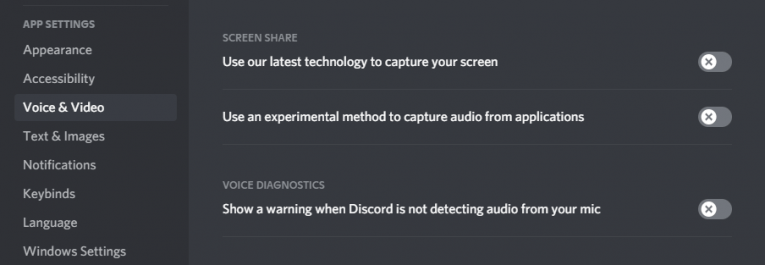
Öppna Discord och gå till Inställningar genom att klicka på kugghjulsikonen. Välj fliken Röst och video och inaktivera sedan det ovan nämnda alternativet.
Inaktivera “Hårdvaruacceleration”
Öppna Discord och gå till Inställningar -> Avancerat . Se till att hårdvaruacceleration är avstängd. Du kan se en varning när du försöker inaktivera den här inställningen - klicka på OK och bry dig inte om det.
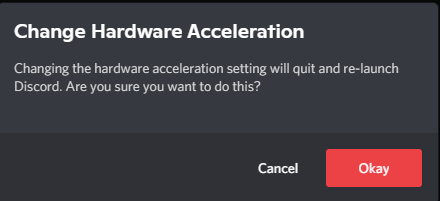
Starta om Discord och rengör dess cache
Att starta om Discord är en av de enklaste lösningarna att försöka - stäng bara appen och starta den igen. Du kan också försöka rengöra Discords cachade filer eftersom de också kan orsaka oväntade buggar. Först avslutar disharmoni och tryck sedan på Windows knappen + R för att öppna Kör prompt. Ange % APPDATA% och tryck på OK . Leta reda på mappnamnet och ta bort det. Starta Discord igen - ange dina inloggningsuppgifter och se om skärmdelningsfunktionen fungerar nu.
Installera om Discord
Om allt annat misslyckas kan det vara dags att utföra en ren installation av Discord. Börja med att avinstallera din version av appen helt - Hur man avinstallerar Discord . Efter detta, gå till http://discordapp.com för att ladda ner och installera den senaste versionen.





